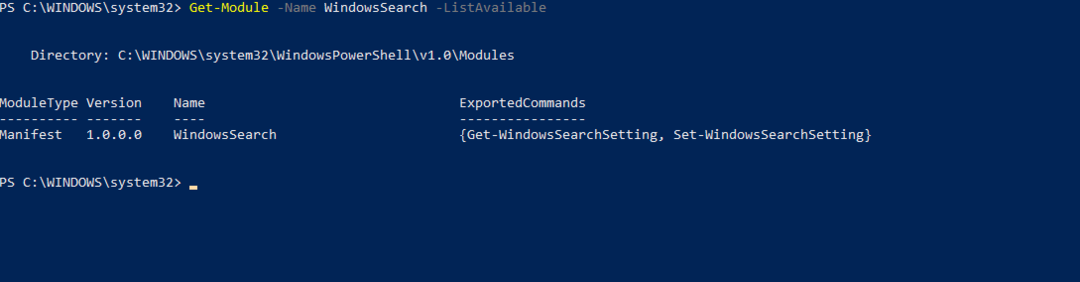Gebruik deze snelle stappen om omgevingsvariabelen af te drukken in PowerShell
- Omgevingsvariabelen slaan gegevens op met betrekking tot de informatie die wordt gebruikt door het besturingssysteem en andere programma's.
- U hebt toegang tot de omgevingsvariabelen met PowerShell in elk ondersteund besturingssysteemplatform.
- Er zijn talloze syntaxis en opdrachten voor het afdrukken van alle omgevingsvariabelen in PowerShell.
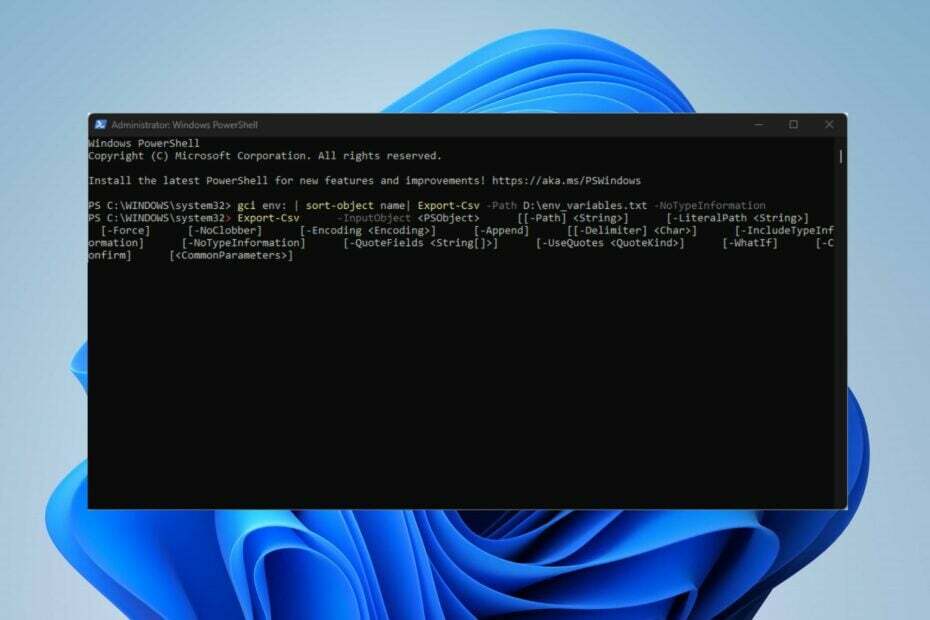
XINSTALLEREN DOOR OP HET DOWNLOADBESTAND TE KLIKKEN
- Restoro pc-reparatieprogramma downloaden dat wordt geleverd met gepatenteerde technologieën (octrooi aanwezig hier).
- Klik Start scan om Windows-problemen te vinden die pc-problemen kunnen veroorzaken.
- Klik Alles herstellen om problemen op te lossen die van invloed zijn op de beveiliging en prestaties van uw computer.
- Restoro is gedownload door 0 lezers deze maand.
Windows is een enorm besturingssysteem met veel functies en ingebouwde componenten die de processen en informatie coördineren.
Deze processen slaan de informatie van het besturingssysteem op in de Omgevingsvariabelen. Daarom laten we u zien hoe u PowerShell kunt gebruiken om omgevingsvariabelen af te drukken.
Wat is een omgevingsvariabele?
Omgevingsvariabelen slaan informatie op over de gegevens van het besturingssysteem en andere programma's. Het bevat informatie over het besturingssysteempad en de locatie van de Windows-installatiebestanden. Het slaat ook details op van processen die door het besturingssysteem en andere programma's worden gebruikt.
Bovendien worden omgevingsvariabelen meestal opgeslagen in tekenreeksen en kunnen ze niet leeg zijn. Evenzo kunnen omgevingsvariabelen, in tegenstelling tot andere variabelen, worden overgeërfd door onderliggende processen. Daarom slaan ze waarden op die essentieel en nodig zijn in zowel ouder- als kindprocessen.
PowerShell in elk van de ondersteunde besturingssysteemplatforms kan echter omgevingsvariabelen openen, beheren en wijzigen. Ook de omgevingsaanbieder in Windows PowerShell stelt u in staat omgevingsvariabelen in de huidige console op te halen, te wissen, te wijzigen, toe te voegen, te wissen en te verwijderen.
Hoe druk ik alle omgevingsvariabelen in Powershell af?
1. Gebruik de opdracht ls env
- Klik met de linkermuisknop op de Begin knop, typ PowerShellen klik Als administrator uitvoeren.
- Klik Ja op de Gebruikersaccount controle snel.
- Kopieer en plak de volgende regel en druk op Binnenkomen:
ls env:
De bovenstaande opdracht geeft de PowerShell-afdrukpadomgevingsvariabele op de console met hun naam en waarden gesorteerd op het naamveld.
2. Gebruik de opdracht GetChildItem Env
- Klik met de linkermuisknop op de Begin knop, typ PowerShellen klik Als administrator uitvoeren.
- Selecteer Ja op de Gebruikersaccount controle snel.
- Kopieer en plak de volgende regel en druk op Binnenkomen:
Get-ChildItem Env: | Sorteer naam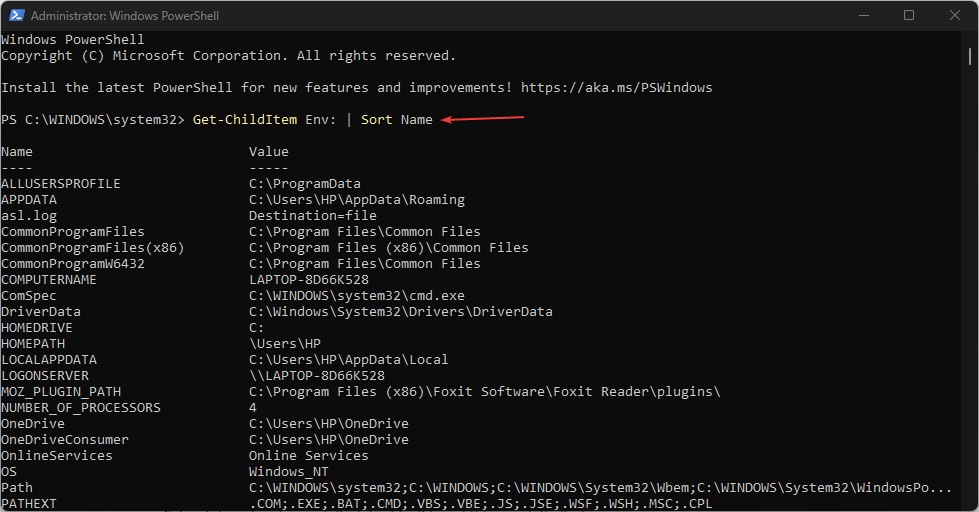
De bovenstaande opdracht in PowerShell zal alle omgevingsvariabelen afdrukken, gesorteerd op naam.
- Video.ui.exe: wat is het en moet u het verwijderen?
- Hoe de AppData-map op Windows 11 schoon te maken
- Blokkeerlijst voor kwetsbare stuurprogramma's van Microsoft: in- of uitschakelen?
3. Gebruik de opdracht dir env
- Klik met de rechtermuisknop op de Begin knop en selecteer PowerShell (beheerder) van de lijst.
- Typ of plak de volgende opdracht en druk op Binnenkomen:
dir env: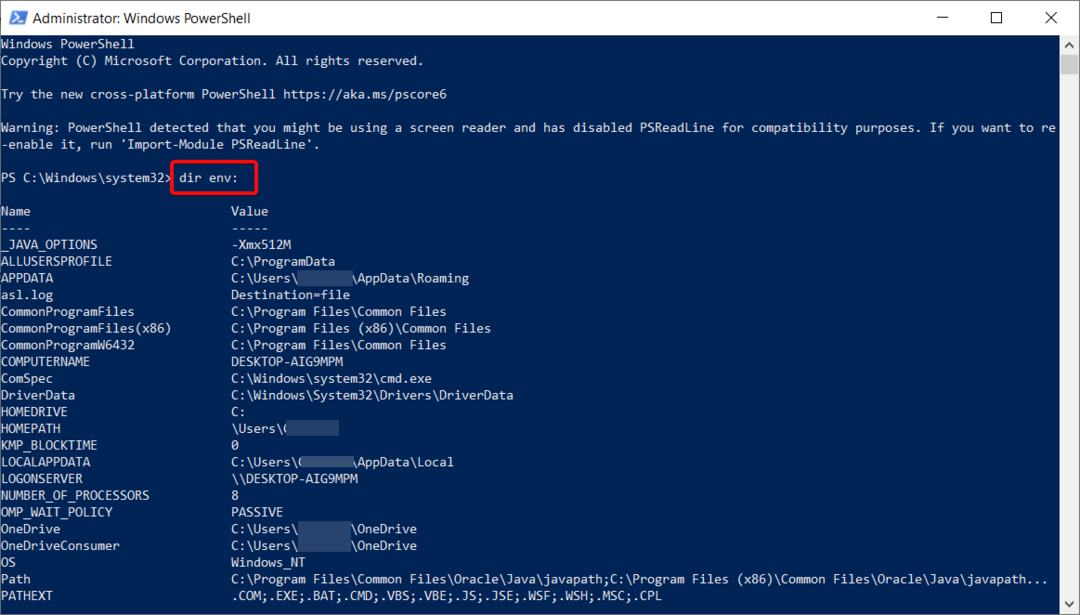
- Met deze opdracht worden de omgevingsvariabelen afgedrukt met de omgevingsnaam en het waardepad van de omgevingsvariabele.
4. Druk alle waarden van omgevingsvariabelen af naar een bestand
- Klik met de linkermuisknop op de Begin knop, typ PowerShellen klik Als administrator uitvoeren.
- Klik Ja op de Gebruikersaccount controle snel.
- Kopieer en plak de volgende regel en druk op Binnenkomen:
gci env: | sorteerobject naam| Export-Csv -Path D:\env_variables.txt -NoTypeInformation - Gebruik dan de Exporteren-csv opdrachtregel om alle omgevingsvariabelen naar het bestand af te drukken. Kopieer en plak de volgende Export-Csv-syntaxis en druk op Binnenkomen:
Exporteren-Csv -InputObject[[-Pad] ] [-Letterlijk Pad ] [-Force] [-NoClobber] [-Codering ] [-Toevoegen] [[-Scheidingsteken] ] [-IncludeTypeInformation] [-NoTypeInformation] [-QuoteFields ] [-GebruikQuotes ] [-WhatIf] [-Bevestigen] [ ] 
De bovenstaande opdracht in PowerShell haalt alle omgevingsvariabelen op met hun naam en waarden gesorteerd op het naamveld. Gebruik vervolgens de Export-CSV om de objecten om te zetten in een reeks tekenreeksen met door tekens gescheiden waarden (CSV). Daarna worden alle omgevingsvariabelen naar een bestand afgedrukt.
U kunt ook onze gids raadplegen op hoe bestanden naar externe computers te kopiëren met PowerShell op Windows 11.
Bovendien hebben we een gedetailleerde gids over Power shell geeft niet de volledige uitvoer weer en enkele oplossingen om het werkend te krijgen op Windows 11.
Aarzel niet om ons te laten weten welke van de bovenstaande methoden ook voor u heeft gewerkt.
Nog steeds problemen? Repareer ze met deze tool:
GESPONSORD
Als de bovenstaande adviezen uw probleem niet hebben opgelost, kan uw pc diepere Windows-problemen ondervinden. Wij adviseren het downloaden van deze pc-reparatietool (beoordeeld als Geweldig op TrustPilot.com) om ze gemakkelijk aan te pakken. Na de installatie klikt u eenvoudig op de Start scan knop en druk vervolgens op Alles herstellen.